谷歌浏览器下载速度慢提升方法全解析
时间:2025-07-12
来源:谷歌浏览器官网
详情介绍

1. 优化网络连接:检查网络设备,如路由器、调制解调器等是否正常工作,可尝试重启这些设备。有线网络连接通常比无线网络更稳定和快速,若可能,尽量使用有线网络进行下载。在网络设置中,选择合适的DNS服务器,可尝试使用公共DNS服务器,如谷歌的8.8.8.8或8.8.4.4,有时能提高网络响应速度和下载速度。
2. 调整浏览器设置:在Chrome地址栏输入chrome://flags/enable-parallel-downloading并回车,将标黄的选项改为“Enabled”,重启浏览器即可启用多线程下载,大大提高文件下载速度。打开Chrome的内置任务管理器(按Shift+Esc),查看并结束占用大量资源的任务,如不必要的后台程序、标签页等,释放系统资源用于下载。从设置菜单中禁用“预加载页面以加快浏览和搜索速度”的选项,避免带宽被预加载功能占用,提高下载速度。
3. 清理系统和浏览器:定期清理电脑中的临时文件、垃圾文件,以及浏览器的缓存、历史记录等,可使用系统自带的磁盘清理工具或第三方清理软件,释放存储空间和带宽。
4. 使用下载加速器:下载加速器通过分割文件,利用多个连接同时下载,从而提高整体下载速度。大部分下载加速器都支持自动识别文件类型,并可以加速浏览器下载,这对于下载谷歌浏览器尤其有帮助。
5. 选择合适的下载时间:尽量避免在网络高峰时段进行下载,可选择在凌晨、中午或下午等人少的时段下载,此时网络带宽相对充足,下载速度可能会更快。
6. 更新浏览器和系统:确保谷歌浏览器和操作系统都是最新版本,新版本通常会包含性能优化和漏洞修复,有助于提升下载速度和稳定性。
继续阅读
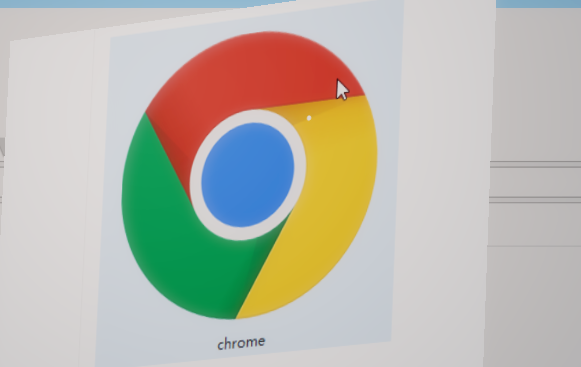
谷歌浏览器下载管理工具操作优化方案与经验
谷歌浏览器下载管理工具操作优化方案结合实践经验,提升文件下载速度和稳定性,提高日常使用效率,让下载体验更顺畅。
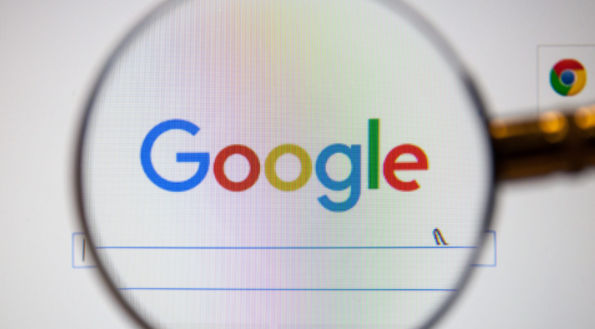
Google浏览器视频播放卡顿原因分析及解决
Google浏览器视频播放出现卡顿问题时如何解决?本文分析常见原因并提供优化方法,帮助用户实现流畅观影体验。
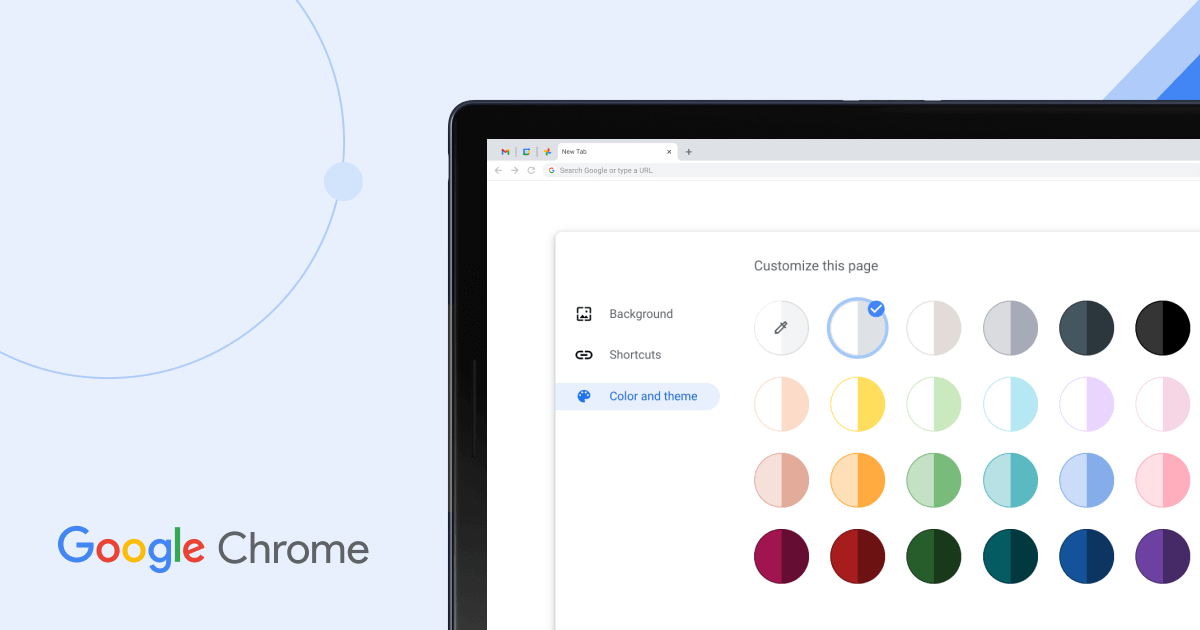
Chrome浏览器视频播放优化操作技巧
Chrome浏览器通过视频播放优化操作可提升顺畅度。用户掌握技巧后可减少卡顿,提高观影体验。
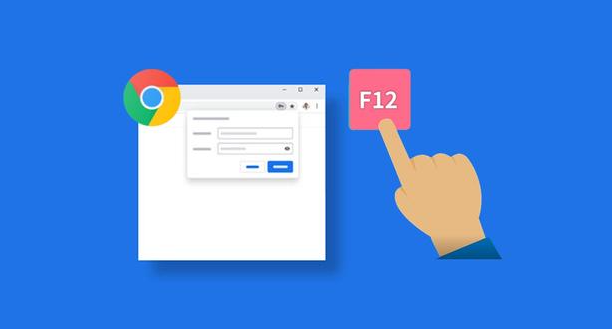
谷歌浏览器视频录制插件推荐及使用体验
谷歌浏览器支持多款视频录制插件,方便录屏和分享。本文推荐实用插件并分享使用体验,助力用户轻松录制高清视频内容。

google Chrome下载安装失败提示网络异常的解决
google Chrome安装失败提示网络异常,多为代理配置错误或DNS异常,检查网络设置并尝试切换连接方式可恢复正常。

Chrome浏览器最新版高速下载安装指南
Chrome浏览器最新版高速下载安装指南,结合实际操作经验提供完整步骤解析,帮助用户快速完成安装并保持浏览器流畅与高效。
